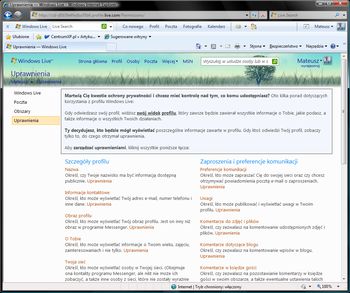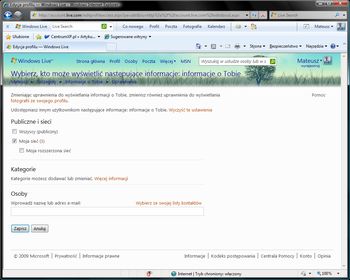Prywatność, względna anonimowość, ochrona danych osobowych i bezpieczeństwo osobistych plików oraz fotografii, to bardzo ważne aspekty, którymi powinien zainteresować się każdy posiadacz obszaru oraz profilu w usłudze Microsoft Windows Live. Udostępnianie danych personalnych osobom trzecim może wiązać się z poważnymi konsekwencjami, choćby wykorzystywaniem adresu e-mail do wysyłania reklam (spamu), adresu domowego do przesyłania ofert handlowych, czy zdjęć i dokumentów do wykorzystywania w innych serwisach. To podstawowe aspekty związane z bezpieczeństwem. Trzeba przy tym zaznaczyć, że nie jesteśmy w Internecie anonimowi, nawet jeśli nie podajemy własnych danych personalnych, to i tak niepowołane osoby mogą narobić wiele nieprzyjemnych szkód. Microsoft pomyślał i o tym, wprowadzając szereg ustawień, pozwalających zdefiniować uprawnienia do poszczególnych zasobów obszaru. Przemyślane zdefiniowanie ich pozwoli zachować najwyższy możliwy poziom bezpieczeństwa.
Szeroko rozumiane uprawnienia
Zanim przyjrzymy się konfiguracji uprawnień obszaru Windows Live Spaces, zobaczmy jakie jeszcze inne funkcje związane z bezpieczeństwem możemy zdefiniować. Dostęp do nich otrzymamy między innymi logując się w usłudze obszaru, następnie rozwijając menu Opcje, wybierając z niego pozycję Więcej opcji i klikając łącze Uprawnienia. Z poziomu wyświetlonej strony możemy zdefiniować dostęp do prawie wszystkich elementów usług Windows Live, zarówno danych personalnych, jak również poszczególnych zasobów:
- grupa Szczegóły profilu - umożliwia określenie dostępu do listy znajomych, imienia i nazwiska, danych kontaktowych, awataru, ulubionych, czy nawet informacji o pracy i wykształceniu,
- grupa Zaproszenia i preferencje komunikacji - pozwala zdefiniować uprawnienia otrzymywanych zaproszeń, komentarzy profilu i plików, a także znakowania osób,
- grupa Twoje sprawy - oferuje funkcje definiowania dostępu do obszaru, plików i fotografii, oraz folderu ulubionych,
- grupa Co nowego - pozwala określić osoby, które mogą wprost ze swojego profilu poznawać, co nowego wprowadziliśmy do obszaru, czy własnego profilu.
Jak zatem widać, Microsoft skupił dużą uwagę na definiowaniu dostępu do poszczególnych zasobów usług Windows Live, a trzeba także przyznać, że dokonanie tych zmian jest bardzo proste. Dostosujmy więc uprawnienia do informacji osobistych:
- na stronie uprawnień, w grupie Szczegóły profilu odszukujemy element O Tobie i klikamy znajdujące się przy nim łącze Uprawnienia,
- następnie w wierszu Udostępniasz użytkownikom klikamy odnośnik Wszyscy (publiczny),
- na stronie definicji dostępu odznaczamy opcję Wszyscy (publiczny),
- następnie zaznaczając Moja sieć ograniczamy grono osób, którym wyświetlane będą informacje osobiste. Możemy także w pole Wprowadź nazwę lub adres e-mail wpisać adresy innych znajomych, których nie posiadamy w sieci towarzyskiej,
- zdefiniowane uprawnienia uaktywniamy klikając przycisk Zapisz.
Trzeba przyznać, że definiowanie pozostałych uprawnień jest równie proste, i sprowadza się do określenia osób, bądź grupy znajomych, którzy mogą mieć dostęp do określonych danych czy zasobów.
Dostęp do obszaru
Zajmijmy się teraz obszarem usługi Windows Live Spaces, dostosujmy dostęp do niego dla wybranych osób. W tym celu najpierw przechodzimy do obszaru rozwijając menu Więcej, wybierając z niego Spaces i klikając Wyświetl swój obszar. Na stronie głównej obszaru widnieć będzie ikona z podsumowaniem aktualnie zdefiniowanego dostępu. Aby go zmienić, klikamy łącze Zmień uprawnienia.

W tym momencie w znany już sposób możemy wskazać osoby, które będą mogły odwiedzać obszar. Oczywiście nic nie stoi na przeszkodzie, aby ograniczyć jedynie wykonywanie niektórych zadań, takich jak komentowanie pozycji blogu, wpisywanie się do księgi gości, czy też wyświetlanie plików i zdjęć. Aby tego dokonać musimy powrócić do strony szczegółowych uprawnień, a następnie wybrać łącze Uprawnienia przy właściwym elemencie.
Prywatność i bezpieczeństwo to bardzo ważny aspekt, na który warto przeznaczyć chwilę czasu, aby zabezpieczyć i ograniczyć dostęp do prywatnych danych osobom niepowołanym, a co najważniejsze, opcje usług Windows Live umożliwiają nam to.